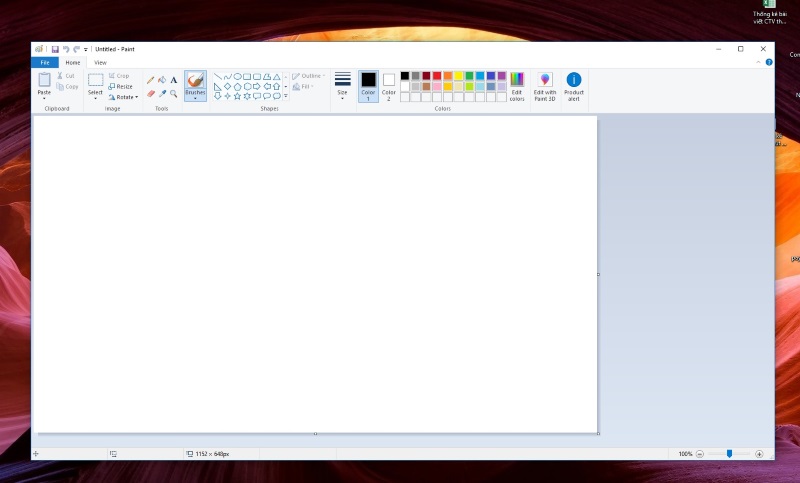Để chụp ảnh màn hình máy tính nói chung hay chụp ảnh màn hình máy tính HP nói riêng có khá nhiều cách. Trong nội dung bài chia sẻ này, hãy cùng tìm hiểu 3 cách chụp ảnh màn hình laptop HP đơn giản mà ai cũng có thể thực hiện được này nhé.
#3 cách chụp ảnh màn hình laptop HP đơn giản
Vì đây là tính năng được sử dụng rất nhiều trong các công việc văn phòng hay công nghệ, nên mình sẽ hướng dẫn mọi người 3 cách chụp màn hình laptop HP đơn giản.
Việc chụp ảnh màn hình trên máy tính HP khi mà bạn đang chạy một ứng dụng là một cách diễn tả trực quan nhất để diễn tả các tính năng phần mềm cho mục đích đào tạo hoặc quảng cáo. Nhân viên hỗ trợ cũng sẽ rất cảm kích bạn khi nhận được ảnh chụp màn hình các thông báo lỗi thay vì những lời tường thuật khó hiểu của bạn.
Bước 1: Nhấn và giữ nút “Fn” cùng lúc với nút “Home Prt Sc” phía trên bàn phím số để chụp toàn bộ màn hình. Nếu bạn chỉ muốn chụp ảnh một cửa sổ phần mềm trên màn hình thì bạn bấm nút “Fn” và Alt “trong khi nhấn” Home Prt Sc”.
Bước 2: Nhấn nút “Start” và nhập “Paint” vào hộp tìm kiếm. Nhấp vào “Paint” trong kết quả tìm kiếm để mở ứng dụng Microsoft Paint.
Bước 3: Nhấp phần màu trắng trong Paint và nhấn “Ctrl” + “V” để dán ảnh chụp màn hình của bạn dưới dạng hình ảnh mới. Nhấp vào “Files” và “Save as…” để lưu hình ảnh vào máy tính của bạn. (hoặc nhấn Ctrl + S).
Nếu muốn ảnh của bạn giữ nguyên chất lượng, hãy lưu ảnh dưới định dạng PNG, còn nếu muốn ảnh có dung lượng nhẹ cho mục đích chia sẻ thì bạn lưu nó dưới định dạng JPG.
Ngoài cách chụp ảnh từ những công cụ, tính năng có sẵn trên thiết bị máy tính của bạn, bạn cũng có thể sử dụng một số phần mềm chụp màn hình laptop HP đơn giản và tiện lợi vô cùng như LightShot, Snipping Tool….
Việc sử dung những phần mềm này không chỉ giúp bạn có thể chụp ảnh màn hình mà còn giúp bạn có thể chỉnh sửa, cắt khung ảnh, chèn thêm nội dung Text…trên tấm ảnh chụp được. Việc bạn cần làm chỉ là tải ứng dụng về máy và tìm hiểu cách sử dụng thôi.
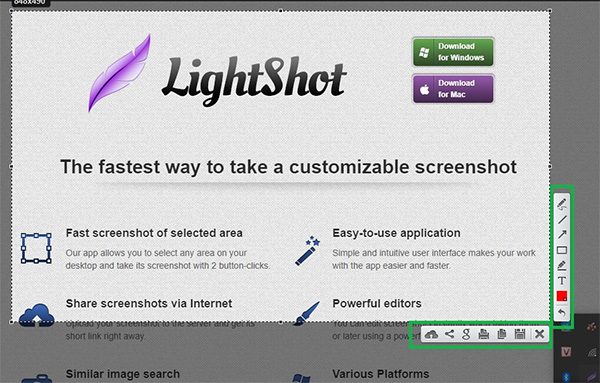
Bên cạnh đó là nhiều phần mềm chụp ảnh màn hình khác nhanh hơn mà bạn có thể tham khảo chẳng hạn như Snipping Tool hay Light Shot…
Vậy là chúng ta đã cùng nhau tìm hiểu về 3 cách chụp màn hình laptop HP đơn giản. Mong rằng những thủ thuật công nghệ này sẽ giúp ích được cho các bạn. Chúc bạn thành công!
Nguồn: 3 cách chụp màn hình laptop HP đơn giản